
Το σύστημα ειδοποιήσεων Growl είναι κάτι που θα είναι οικείο στους χρήστες Mac, αλλά είναι κάτι που είναι επίσης διαθέσιμο για Windows. Είναι ένα απίστευτα ευέλικτο εργαλείο που μπορεί να χρησιμοποιηθεί για την παρακολούθηση των ειδοποιήσεων συστήματος και προγραμμάτων με διάφορους τρόπους, συμπεριλαμβανομένων των απομακρυσμένων.
Το Growl μπορεί να χρησιμοποιηθεί σε συνδυασμό με διάφορα πρόσθετα για ειδοποιήσεις πεδίου για ιστότοπους, εφαρμογές και εκδηλώσεις. Υπάρχει μια σειρά από διαθέσιμα πρόσθετα που μπορούν να χρησιμοποιηθούν για την προσθήκη υποστήριξης για διάφορες εφαρμογές και βοηθητικά προγράμματα.
Οι ειδοποιήσεις που δημιουργούνται από τα προγράμματα που χρησιμοποιείτε είναι χρήσιμες - μπορείτε να απενεργοποιήσετε ό, τι δεν είναι - αλλά το Growl δίνει έναν τρόπο για να τα διαχειριστείτε όλα από το ίδιο μέρος και επίσης δημιουργεί μια πιο ομοιόμορφη εμφάνιση για μηνύματα.
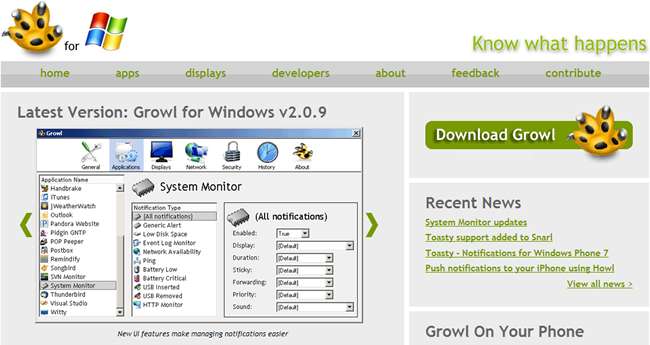
Growl για Windows
Κατεβάστε ένα δωρεάν αντίγραφο του Growl για Windows και εγκαταστήστε το πρόγραμμα. Εκκινήστε την εφαρμογή και αφήστε την μέσω του τείχους προστασίας των Windows. Κάντε διπλό κλικ στο εικονίδιο στην περιοχή ειδοποιήσεων του δίσκου συστήματος και επιλέξτε το πλαίσιο με την ένδειξη «Αυτόματη έναρξη Growl κατά τη σύνδεση», ώστε να ξεκινήσει αυτόματα με τα Windows.
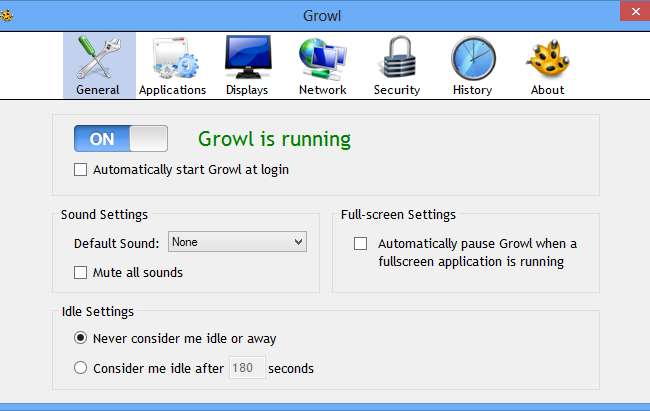
Υπάρχουν ορισμένες εφαρμογές που υποστηρίζονται από το Growl απευθείας από το κουτί, αλλά υπάρχουν και άλλες για τις οποίες απαιτείται προσθήκη. Επισκεφθείτε το σελίδα συμβατότητας εφαρμογών για να δείτε ποια από τα προγράμματά σας μπορούν να κάνουν χρήση του Growl.
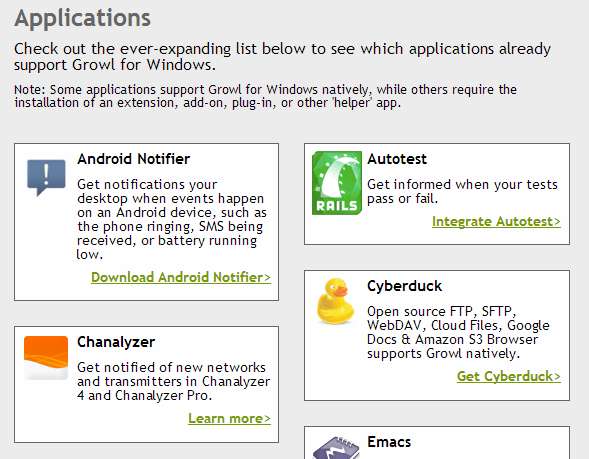
Υπάρχουν πολλές εφαρμογές για τις οποίες το Growl μπορεί να είναι μεγάλη βοήθεια και μια ενδιαφέρουσα προσθήκη επιτρέπει την παρακολούθηση νέων μηνυμάτων στα εισερχόμενά σας στο Gmail. Εάν έχετε περισσότερους από έναν λογαριασμούς, μπορείτε να ρυθμίσετε διαφορετικές ειδοποιήσεις για κάθε έναν.
Κατεβάστε το Πρόσθετο Gmail Growl , εκτελέστε την εγκατάσταση και επιλέξτε την επιλογή για εκκίνηση όταν ολοκληρωθεί. Θα εμφανιστεί μια ειδοποίηση κάτω δεξιά στην επιφάνεια εργασίας όταν το Growl εντοπίσει την εγκατάσταση.
Κάντε διπλό κλικ στο εικονίδιο του δίσκου συστήματος και εισαγάγετε τα διαπιστευτήρια σύνδεσης για τον λογαριασμό σας στο Gmail. Χρησιμοποιήστε το αναπτυσσόμενο μενού για να επιλέξετε τον τύπο αλληλογραφίας που θέλετε να παρακολουθείτε - για παράδειγμα, ίσως θέλετε να λαμβάνετε ειδοποιήσεις για σημαντικά μηνύματα ηλεκτρονικού ταχυδρομείου - και, στη συνέχεια, εισαγάγετε μια ετικέτα που θα πρέπει να χρησιμοποιείται ως αναγνώριση στα αναδυόμενα παράθυρα.
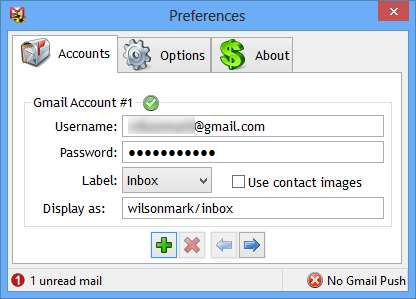
Εάν θέλετε να ελέγξετε περισσότερους από έναν λογαριασμούς ή θέλετε να λαμβάνετε ξεχωριστές ειδοποιήσεις για άλλους τύπους email, κάντε κλικ στο πράσινο κουμπί και προσθέστε έναν άλλο (ή τον ίδιο) λογαριασμό και επιλέξτε τις ρυθμίσεις που θέλετε να χρησιμοποιήσετε.
Μεταβαίνοντας στην καρτέλα Επιλογές, μπορείτε να επιλέξετε να έχετε αυτόματα το πρόσθετο αστέρι στα Windows και να καθορίζετε τη συχνότητα ελέγχου του email
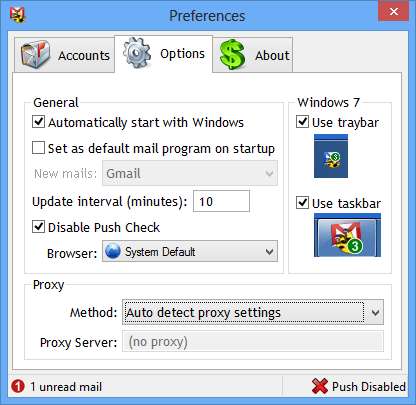
Η εμφάνιση των ειδοποιήσεων μπορεί να ρυθμιστεί στο κύριο πρόγραμμα Growl για Windows. Μεταβείτε στην ενότητα Εφαρμογές και επιλέξτε Gmail Growl προς τα αριστερά. Επιλέξτε έναν από τους λογαριασμούς σας από την κεντρική στήλη και, στη συνέχεια, χρησιμοποιήστε το αναπτυσσόμενο μενού Εμφάνιση για να επιλέξετε πώς θα εμφανίζονται οι ειδοποιήσεις.
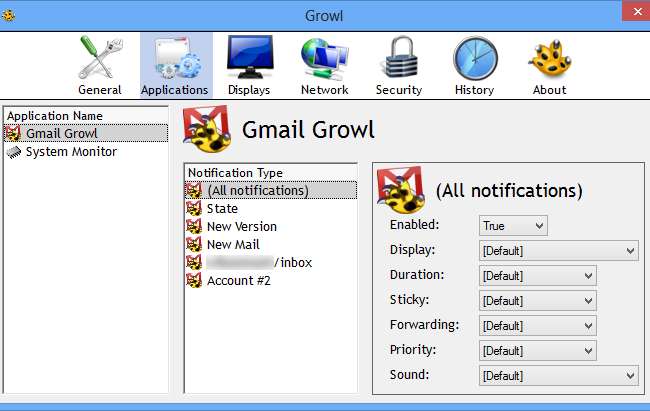
Μπορείτε να κάνετε προεπισκόπηση του τρόπου εμφάνισης των διαφορετικών στυλ ειδοποιήσεων μεταβαίνοντας στην καρτέλα Εμφανίσεις. Υπάρχουν μερικές ενσωματωμένες επιλογές, αλλά μπορείτε να κατεβάσετε περισσότερα στυλ κάνοντας κλικ στο σύνδεσμο "Εύρεση και εγκατάσταση πρόσθετων οθονών" στο κάτω μέρος του διαλόγου.
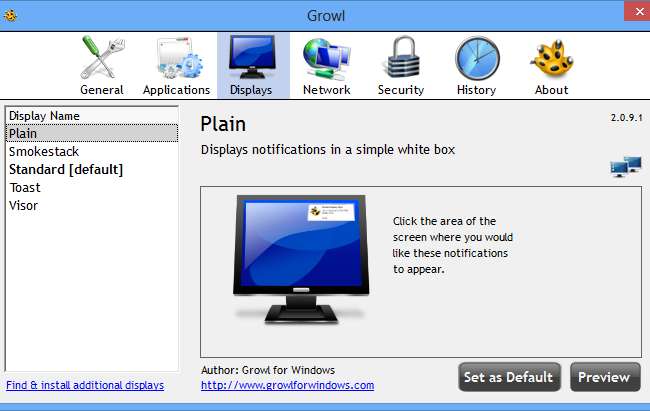
Το Gmail Growl είναι μόνο μία από τις πολλές οθόνες που είναι διαθέσιμες για το Growl και υπάρχουν πολλές άλλες που ίσως θέλετε να δοκιμάσετε - ρίξτε μια ματιά στο System Monitor για παράδειγμα.
Απομακρυσμένη παρακολούθηση
Ανάλογα με τις οθόνες που έχετε εγκαταστήσει, ίσως θελήσετε να προβάλετε ειδοποιήσεις από απόσταση και όχι τοπικά. Όταν χρησιμοποιείτε έναν υπολογιστή στο ίδιο δίκτυο με αυτόν που έχετε διαμορφώσει με την παρακολούθηση Growl, μπορείτε να επιλέξετε να προωθηθούν οι ειδοποιήσεις στο δεύτερο μηχάνημα.
Βεβαιωθείτε ότι έχετε εγκαταστήσει και εκτελεί την εφαρμογή και στους δύο υπολογιστές και μεταβείτε στην ενότητα "Δίκτυο" του προγράμματος. Μπορείτε να ενεργοποιήσετε την επιλογή μεταφοράς ειδοποιήσεων σε άλλο μηχάνημα και να επιλέξετε ποια, εδώ.
Ωστόσο, υπάρχει επίσης περιθώριο για τη χρήση του Growl σε συνδυασμό με κινητές συσκευές - κάτι που είναι χρήσιμο εάν θέλετε να ειδοποιηθείτε όταν ολοκληρωθεί μια μακρά εργασία. Όταν κάνετε κλικ στο κουμπί + για να επιλέξετε μια συσκευή για την προώθηση των ειδοποιήσεων, μπορείτε να επιλέξετε να χρησιμοποιήσετε Prowl για iOS ή Toasty για Windows Phone .
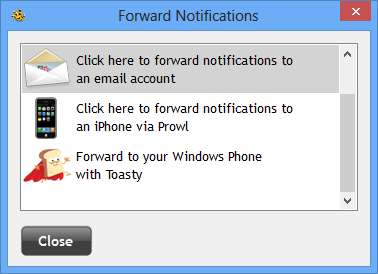
Οι χρήστες Android δεν χρειάζεται να αισθάνονται αποκλεισμένοι, καθώς υπάρχουν επίσης μερικές ακόμη επιλογές για τηλέφωνα και tablet. Ίσως το πιο ευέλικτο είναι NMA (Ειδοποίηση για το Android μου) .

Θα πρέπει επίσης να κατεβάσετε το Πρόσθετο Windows για NMA αλλά μπορείτε στη συνέχεια να χρησιμοποιήσετε την εφαρμογή Android για να διαμορφώσετε ποιες ειδοποιήσεις ενδιαφέρεστε να λάβετε.
Πειραματιστείτε με το Growl και τα πρόσθετά του και δείτε τι μπορείτε να βρείτε. Υπάρχουν μεγάλες δυνατότητες σε αυτό το εξαιρετικά ευέλικτο εργαλείο, γι 'αυτό μοιραστείτε τις ιδέες σας παρακάτω.







